Amazon Web Services ブログ
AWS Microsoft ADとオンプレミスの資格情報を使用してAWS管理コンソールにアクセスする方法
これは、AWS Security blogに投稿された「How to Access the AWS Management Console Using AWS Microsoft AD and Your On-Premises Credentials」の翻訳記事です。
AWS Microsoft ADと略される、AWS Directory Service for Microsoft Active Directory は、AWSクラウドにホストされた管理されたMicrosoft Active Directory(AD)です。オンプレミスのAD管理ツールを使用して、AWSリソースを管理する権限をユーザに簡単に付与できます。AWS Microsoft ADを使用すると、Identity and Access Management(IAM)を利用してAWSリソースへのアクセス管理をしたり、セキュリティアサーションマークアップ言語(SAML)でADフェデレーションサービス(AD FS)を構成する代わりに、オンプレミスユーザーにAWS管理コンソールなどのリソースへのアクセス許可を与えることができます。
このブログ記事では、AWS Microsoft ADを使用してオンプレミスのADユーザーがオンプレミスのADユーザー資格情報を使用してAWS管理コンソールにサインインし、IAMロールを通じてAWSリソースにアクセスして管理する方法を示します。
概要
AWSのお客様は、オンプレミスADを使用してユーザーアカウントを管理し、グループメンバーシップを管理し、オンプレミスリソースへのアクセスを制御します。 多くのAWS Microsoft ADのお客様がいる場合は、オンプレミスのAD資格情報を使用してAWS管理コンソールにサインインして、 Amazon EC2 、 Amazon RDS 、 Amazon S3などのAWSリソースを管理できるようにすることもできます。
このようなサインインパーミッションを有効にすると、主に4つの利点があります。
- オンプレミスのADグループ管理者は、IAMの代わりに標準のAD管理ツールを使用して、AWSリソースへのアクセスを管理できるようになります。
- ユーザーは、ADとAWS Management Consoleにサインインするために1つのIDのみを記憶すればよくなります。
- ユーザーはオンプレミスのAD資格情報でサインインするため、AWS管理コンソールへのアクセスには、AD強制パスワードポリシーの量可能になります。
- ADからユーザーを削除すると、AWS Microsoft ADとIAMは自動的にAWSリソースへのアクセスを取り消します。
IAMロールは、AWSリソースを管理する権限を定義する便利な方法を提供します。 AWS Microsoft ADとオンプレミスADの間のAD信頼関係を使用することで、オンプレミスのADユーザーとグループをIAMロールに割り当てることができます。 これにより、割り当てられたユーザとグループにAWSリソースを管理するためのIAMロールの権限が与えられます。 オンプレミスのADグループをIAMロールに割り当てることで、ADユーザとコンピュータ(ADUC)などの標準的なAD管理ツールを使用してAWSアクセスを管理できるようになります。
オンプレミスのユーザーやグループをIAMロールに割り当てた後、ユーザーはオンプレミスのAD資格情報を使用してAWS管理コンソールにサインインできます。 そこから、割り当てられたIAMロールのリストを選択できます。 ロールを選択すると、IAMロールに割り当てた管理機能を実行できます。
この記事の残りの部分では、これを4つのステップで達成する方法を示します。
- アクセスURLの作成。
- AWS管理コンソールへのアクセスの有効化。
- オンプレミスのユーザーとグループをIAMロールへの割り当て。
- AWS管理コンソールへの接続。
前提条件
このブログ記事の指示に従い、次のコンポーネントを実行する必要があります。
- AWSクラウドで作成されたMicrosoft ADディレクトリ。 詳細については、「Create a Microsoft AD Directory」を参照してください。
- 既存のオンプレミスActive Directory。
- AWS Microsoft ADからオンプレミスActive Directoryへの双方向におけるフォレストの信頼関係。 詳細は、「Now Available: Simplified Configuration of Trust Relationships in the AWS Directory Service Console」を参照してください。 信頼に関する追加情報、およびAWS管理コンソールへのドメインレスサインインのアクセス方法については、「How to Easily Log On to AWS Services by Using Your On-Premises Active Directory」を参照してください。
- AWSディレクトリサービスに設定された信頼関係を持つIAMロール。 これを行うにはヘルプが必要な場合は、「Editing the Trust Relationship for an Existing Role」を参照してください。
注: AWS Microsoft ADに格納されているユーザーIDにIAMロールを割り当てることができます。この記事では、オンプレミスのADに格納されているユーザーIDにIAMロールを割り当てることに重点を置いています。 これには、オンプレミスのActive DirectoryとAWS Microsoft ADディレクトリの間にフォレストの信頼関係が必要です。
ソリューションの概要
私が自分の会社のADとIAMロールの両方を管理する管理者だとします。私の会社では、全従業員がオンプレミスの資格情報を使用してAWS管理コンソールにサインインし、AWSリソースにアクセスして管理できるようにしたいと考えています。私の会社はEC2、RDS、S3を使用しています。これらのリソースへの管理権限を管理するために、サービスに完全にアクセスできるように各サービスの権限を作成しました。これらのロールにEC2FullAccess、RDSFullAccess、および、S3FullAccessという名前を付けました 。
私の会社には責任の異なる2つのチームがあり、ADセキュリティグループのユーザーを管理しています。 MaryはDevOpsセキュリティグループのメンバーであり、RDSデータベースの作成と管理、EC2でのデータ収集アプリケーションの実行、S3での情報のアーカイブを担当しています。JohnとRichardはBIMgrsセキュリティグループのメンバーで、EC2を使用してデータベースに対して分析プログラムを実行します。 JohnンとRichardはデータベースとアーカイブされた情報にアクセスする必要がありますが、それらのシステムを操作する必要はありません。EC2インスタンスを管理するための許可が必要です。
AWSリソースへの適切なアクセスを許可するには、ADのBIMgrsセキュリティグループをIAMのEC2FullAccessロールに割り当て、 DevOpsグループを3つのロール(EC2FullAccess 、RDSFullAccess、およびS3FullAccess)すべてに割り当てる必要があります。また、AWS Management Consoleにサインインした後で、従業員全員が十分な管理作業を完了できるようにしたいので、コンソールセッションタイムアウトを60分から240分(4時間)に増やします。
次の図は、私の会社のADユーザーとグループと私の会社のAWSの権限とサービスの関係を示しています。 図の左側は、ユーザーとグループを含む私のオンプレミスのADを表しています。 右側は、AWS管理コンソール、AWSリソース、IAMロール、およびオンプレミスADにフォレストの信頼関係を介して接続されたAWS Microsoft ADディレクトリを含むAWSクラウドを表しています。

このシナリオの手順を開始しましょう。この記事では、すでにAWS Microsoft ADディレクトリが作成されており、AWS Microsoft ADからオンプレミスADへの双方向フォレストの信頼を確立しています。AWSリソースへのアクセスを管理するため、以下のIAMロールも作成してあります。
- EC2FullAccess :EC2へのフルアクセスを提供し、 AmazonEC2FullAccess AWS管理ポリシーを添付します。
- RDSFullAccess :AWS管理コンソール経由でRDSへのフルアクセスを提供し、 AmazonRDSFullAccess管理ポリシーを添付します。
- S3FullAccess :AWS管理コンソール経由でS3へのフルアクセスを提供し、 AmazonS3FullAccess管理ポリシーを添付します。
IAMロールを作成して管理ポリシーを添付する方法の詳細については、「管理ポリシーのアタッチ」を参照してください。
注: Microsoft ADを使用してAWS管理コンソールにサインインするユーザーがアクセスする必要があるすべてのロールに、ディレクトリサービス信頼ポリシーを含める必要があります。 詳細は、「Editing the Trust Relationship for an Existing Role」を参照してください。
ステップ1 – アクセスURLを作成する
AWS Management Consoleへのアクセスを有効にするための最初の手順は、AWS Microsoft ADディレクトリのための一意のアクセスURLを作成することです。アクセスURLは、グローバルに一意のURLです。AWS管理コンソールなどのAWSアプリケーションは、URLを使用して、AWS Microsoft ADディレクトリにリンクされているAWSサインインページに接続します。 アクセスURLは、ディレクトリへの他のアクセスを提供しません。 アクセスURLの詳細については、「Creating an Access URL」を参照してください。
アクセスURLを作成するには、次の手順を実行します。
- ディレクトリサービスコンソールに移動し、AWS Microsoft AD Directory IDを選択します。

- Directory Detailsページで、Apps & Services タブを選択し 、Access URL ボックスに一意のアクセスエイリアスを入力し、 Create Access URLを選択してディレクトリのアクセスURLを作成します。
 ディレクトリのアクセスURLは、 <access-alias> .awsapps.comという形式にする必要があります。 この例では、 https://example-corp.awsapps.comを使用しています。
ディレクトリのアクセスURLは、 <access-alias> .awsapps.comという形式にする必要があります。 この例では、 https://example-corp.awsapps.comを使用しています。
ステップ2 – AWS管理コンソールへのアクセスを有効にする
ユーザがオンプレミスの認証情報でAWS Management Consoleにサインインできるようにするには、AWS Microsoft ADディレクトリのAWS管理コンソールアクセスを有効にする必要があります。
- ディレクトリサービスコンソールから、AWS Microsoft AD Directory IDを選択します。 AWS apps & servicesセクションのAWS Management Consoleリンクを選択します。

- Enable AWS Management Consoleダイアログボックスで、 Enable Accessを選択して、ディレクトリに対するコンソールアクセスを有効にします。

これにより、AWS Microsoft ADディレクトリのAWS Management Consoleへのアクセスが可能になり、コンソールに接続するためのURLが提供されます。 URLは、ステップ1: <access-alias>.awsapps.com/consoleで作成したアクセスURLの末尾に「 /console 」を付加して生成されます。 この例では、AWS管理コンソールのURLは、https://example-corp.awsapps.com/consoleです。

ステップ3 – オンプレミスのユーザーおよびグループをIAMロールに割り当てる
ユーザーがアクセスURLを使用してAWS管理コンソールにサインインする前に、オンプレミスのユーザーまたはグループをIAMロールに割り当てる必要があります。このステップで、オンプレミスのユーザーおよびグループがAWS管理コンソールからアクセス可能なAWSリソースを制御できます。
私のオンプレミスのActive Directoryでは、 Maryは既にDevOpsグループのメンバーであり、JohnとRichardはBIMgrsグループのメンバーです。私はすでにAWS Microsoft ADから私のオンプレミスADへの信頼関係を確立しました。EC2FullAccess 、RDSFullAccessおよびS3FullAccessの権限を作成できました。
これで、オンプレミスグループをIAMロールに割り当てる準備が整いました。私はDevOpsグループをEC2FullAccess、RDSFullAccess 、およびS3FullAccess IAMロールに割り当て、BIMgrsグループをEC2FullAccess IAMロールに割り当てます。オンプレミスグループをIAMロールに割り当てるには、次の手順に従います。
- AWS Microsoft ADディレクトリのディレクトリサービスの詳細ページを開き、Apps & servicesタブのAWS Management Console リンクを選択します。 Continue を選択して、 Add Users and Groups to Rolesページに移動します。
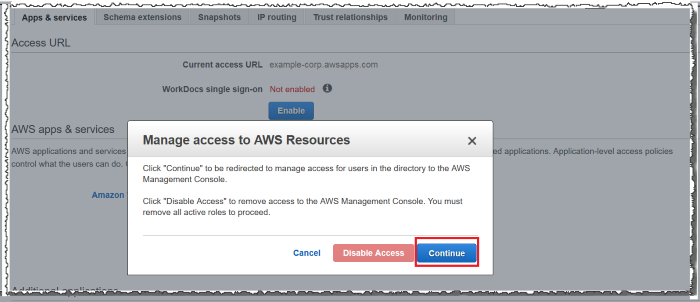
- Add Users and Groups to Rolesページでは、既に設定した3つのIAMロールが表示されます(次のスクリーンショットを参照)。 ディレクトリサービス信頼ポリシーが有効なIAMロールがない場合は、 新しいロールを作成するか、既存のロールに対してディレクトリサービスを有効にすることができます。

- オンプレミスのDevOpsグループとBIMgrsグループをEC2FullAccessロールに割り当てます。これを行うために、私はEC2FullAccess IAMロールリンクを選択して、Role Detailページに移動します。 次に、次のスクリーンショットに示すように、 Addボタンをクリックしてユーザーまたはグループをロールに割り当てます。

- Add Users and Groups to Role ポップアップウィンドウで、割り当てるユーザーとグループを含むオンプレミスのActive Directoryフォレストを選択します。 この例では、そのフォレストはamazondomains.comです。 注:オンプレミスADへの信頼を使用せず、AWS Microsoft ADディレクトリにユーザーとグループを作成する場合は、 このフォレストのデフォルトを選択してMicrosoft ADのユーザーを検索できます。

- Active Directoryグループを割り当てるには、Search forフィールドの上にあるGroupフィルタを選択します。 検索ボックスにActive Directoryグループの名前を入力し、検索ボタン(虫眼鏡のマークを選択します。 私はオンプレミスのActive DirectoryからDevOpsグループを検索できたことがわかります。

- この例では、社内のグループDevOpsとBIMgrsをEC2FullAccessロールに追加しています。終了したら、Addボタンを選択して、ユーザとグループをIAMロールに割り当てます。 これで、DevOpsとBIMgrsオンプレミスADグループにEC2へのフルアクセスが正常に付与されました。これらのADグループのユーザは、自社の認証情報を使用してAWS管理コンソールにサインインし、EC2インスタンスを管理できるようになりました。
 Add Users and Groups to Rolesページから、残りのグループをIAMロールに割り当てるプロセスを繰り返します。次のスクリーンショットでは、DevOpsグループを3つのロールに、BIMgrsグループを1つのロールに割り当てたことがわかります。
Add Users and Groups to Rolesページから、残りのグループをIAMロールに割り当てるプロセスを繰り返します。次のスクリーンショットでは、DevOpsグループを3つのロールに、BIMgrsグループを1つのロールに割り当てたことがわかります。
 ADセキュリティグループを自分のIAMロールに割り当てることで、オンプレミスユーザーをセキュリティグループに追加および削除して、IAMロールへのアクセス許可を付与または取り消すことができます。これらのセキュリティグループのユーザーは、割り当てられたすべての権限にアクセスできます。
ADセキュリティグループを自分のIAMロールに割り当てることで、オンプレミスユーザーをセキュリティグループに追加および削除して、IAMロールへのアクセス許可を付与または取り消すことができます。これらのセキュリティグループのユーザーは、割り当てられたすべての権限にアクセスできます。 - オプションで、AWS Microsoft ADディレクトリのログインセッション長を設定できます。デフォルトの長さは1時間ですが、最大12時間まで延長できます。私の例では、コンソールのセッション時間を240分(4時間)に設定しています。

ステップ4 – AWS管理コンソールに接続する
私は、ユーザが自社の認証情報でAWS Management Consoleにサインインできるようになりました。 ステップ2で作成したアクセスURL: https://example-corp.awsapps.com/consoleを自社のユーザーにメールで送信しました。 これで、ユーザーはURLにアクセスしてAWS Management Consoleにサインインできます。
DevOpsグループのメンバーであるMaryがアクセスURLにアクセスすると、AWS Management Consoleに接続するためのサインインページが表示されます。 Usernameボックスでは、3つの方法でサインイン名を入力できます。
- 社内のNetBIOSログイン名(corp\mary)の指定。
- 彼女の完全修飾ドメイン名(FQDN)のログイン名( amazondomains.com\mary)の指定。
- ドメインなしのログインで彼女のユーザー名だけを使用。ドメインレスログインの詳細については、「How to Easily Log On to AWS Services by Using Your On-Premises Active Directory」を参照してください。
DevOpsグループは3つのIAMロールに関連付けられており、MaryはDevOpsグループに属しているため、ログイン後に表示されるリストから希望するロールを選択できます。次のスクリーンショットはこのステップを示しています。
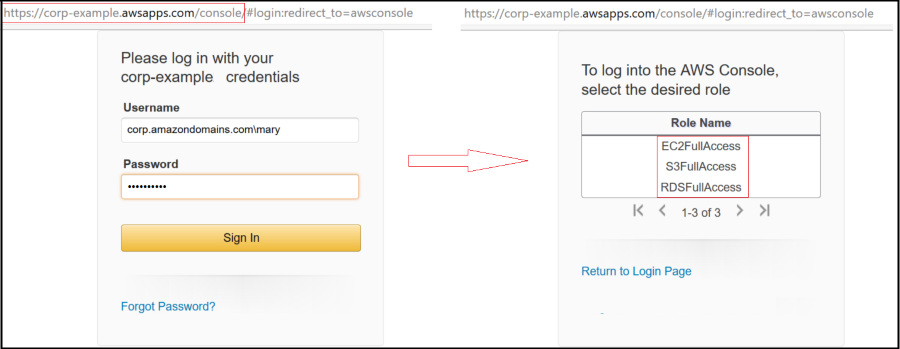
マルチファクタ認証(MFA)を使用してAWS管理コンソールを保護する場合は、AWS Microsoft AD設定にMFAを追加することもできます。 Microsoft ADでMFAを有効にする方法の詳細については、「How to Enable Multi-Factor Authentication for AWS Services by Using AWS Microsoft AD and On-Premises Credentials」を参照してください。
まとめ
AWS Microsoft ADを使用すると、オンプレミスの資格情報を使用してAWS管理コンソールに簡単に接続できます。 また、AWSリソースへのアクセスを制御しながら、パスワード有効期限、パスワード履歴、アカウントロックアウトポリシーなどの社内ADセキュリティポリシーを再利用することもできます。
ディレクトリサービスの詳細については、 AWS Directory Serviceのホームページを参照してください 。 このブログの投稿に関するご質問がある場合は、 ディレクトリサービスフォーラムで新しいスレッドを開始してください。
– Vijay
翻訳:瀧澤与一(原文:「How to Access the AWS Management Console Using AWS Microsoft AD and Your On-Premises Credentials」 – https://aws.amazon.com/blogs/security/how-to-access-the-aws-management-console-using-aws-microsoft-ad-and-your-on-premises-credentials/)